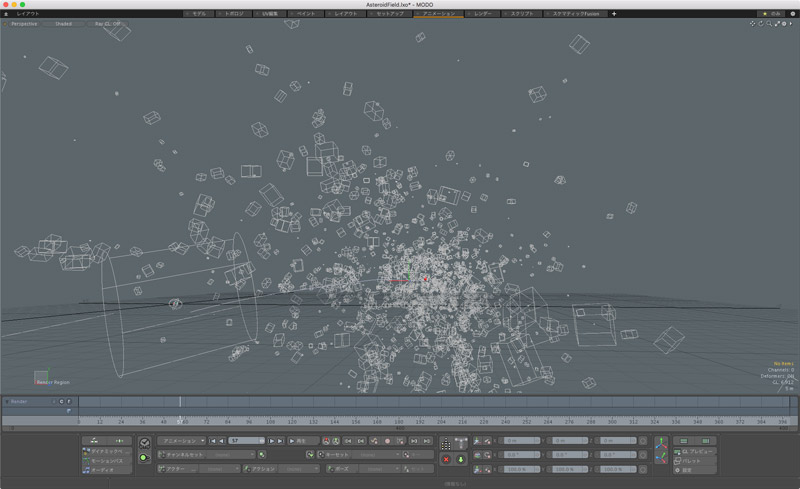
教本を読み進める前にちょっと興味が湧いて、MODO901と一緒にインストールしたコンテンツの中からサンプルシーン『AsteroidField.lxo』を開いてみました。アニメーションが組まれていて、1から400フレームまでの長さがあります。画面上には粒子状のものが散らばっているものの、それが何なのか分からないので1枚レンダリングしてみたら、それぞれがみな隕石っぽいものでした。
そこで実際に動画として1〜30フレームくらいをmp4動画等に書き出ししてみたのですが、画質は圧縮されていて酷いし、サイズも小さいテスト用みたいな感じ。よく分からないので、画像シーケンスにして書き出してみても同様。
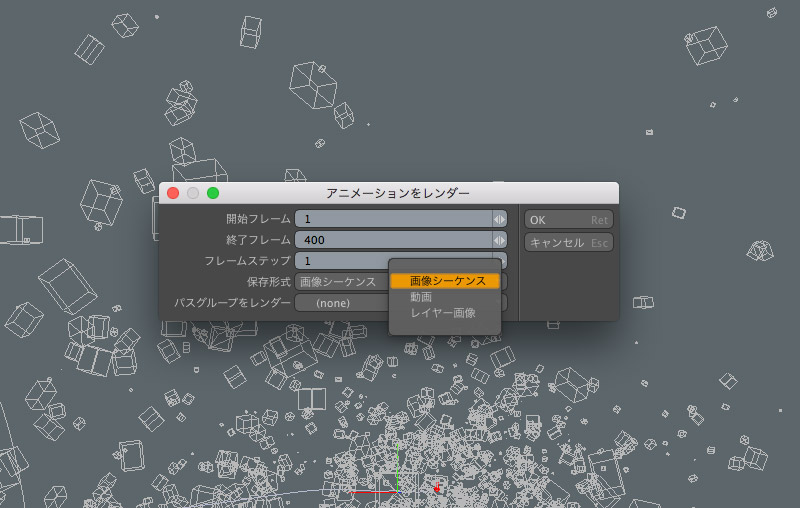
TIFFで書き出ししても、まだサイズは小さいまま。
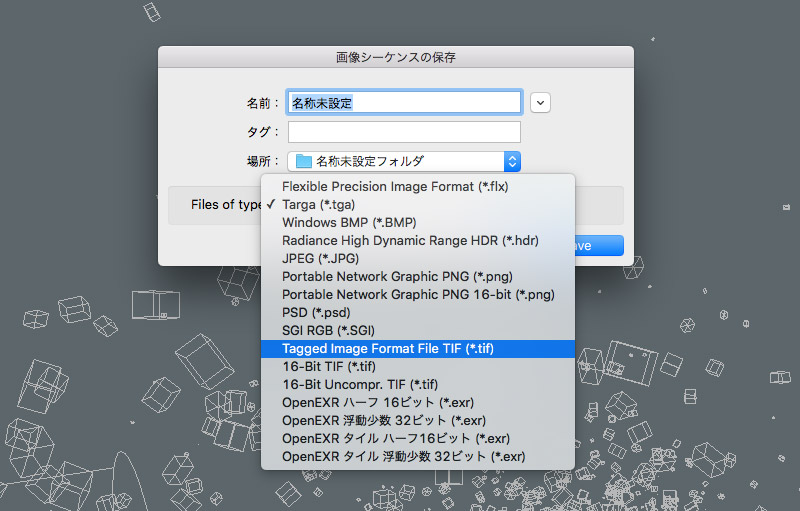
ちなみにレンダリング中は、ウィンドウ左上に残り時間(時間・分)とパーセントが表示されるのが凄く良いです。このジワジワと処理が進んでいくのをボーッと眺めている時の幸せ…。
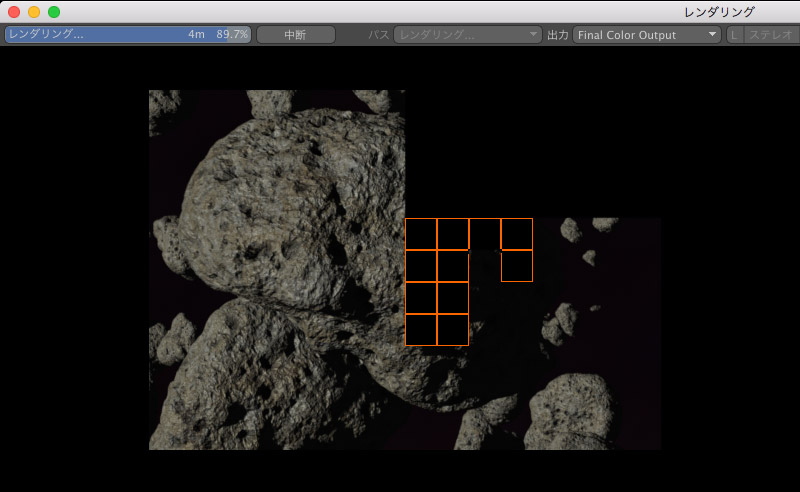
解像度の設定場所で迷う
最終仕上げのレンダリング画像サイズを一体どこで変更できるのか?結構迷って時間を使ってしまった後、ようやくその設定場所を見つけました。教本には382ページに「シェーダーツリーのRenderを選択して、プロパティウィンドウのフレームにある…」と書いてあるのですが、その場所が全然分からなかった。そのシェーダーツリーってどこにあるんだ!
ここにあった。
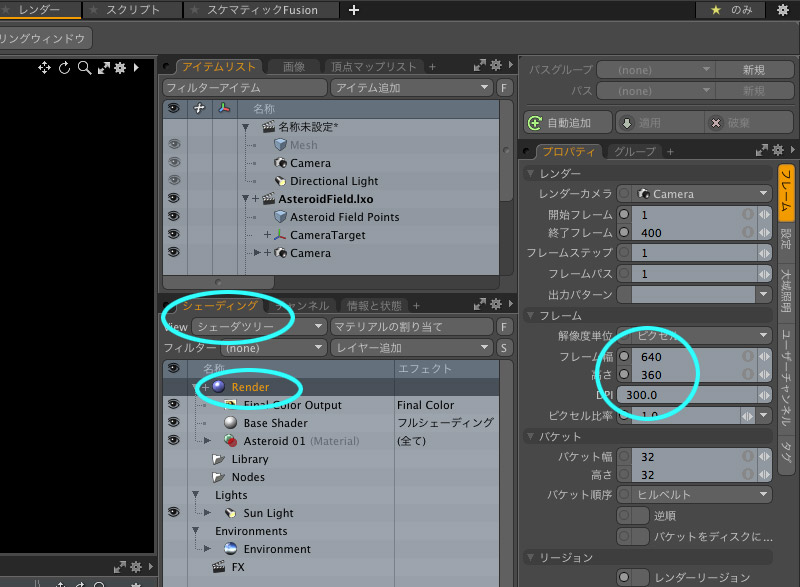
なるほど、どうりで640×360で書き出されていたワケです。そこを1280×720の72DPIに設定してレンダリングしてみます。無事、希望のサイズに変更出来ました。
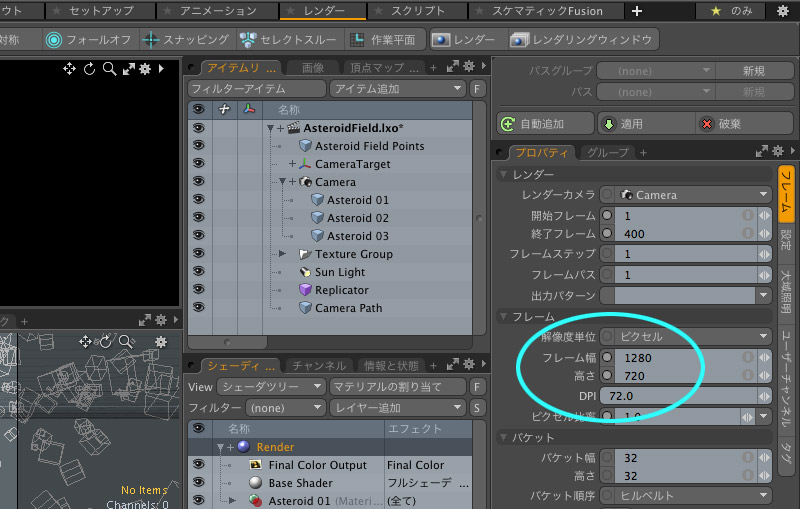
懐かしのQuickTime 7 Proの出番
Mac Pro(3.46GHz×6コア)で400枚の連番画像シーケンスを全てレンダリングするのに大体5時間ほどかかりました。夜寝る前にスタートボタンを押して、朝起きたら出来ているという感じ。
さて、ここで連番ファイルをどうやって開けばよいのかすっかり忘れていて、Google先生に助けを請い、そうそうQuickTime 7 Proで開けるんだということを思い出しました。懐かしいな!
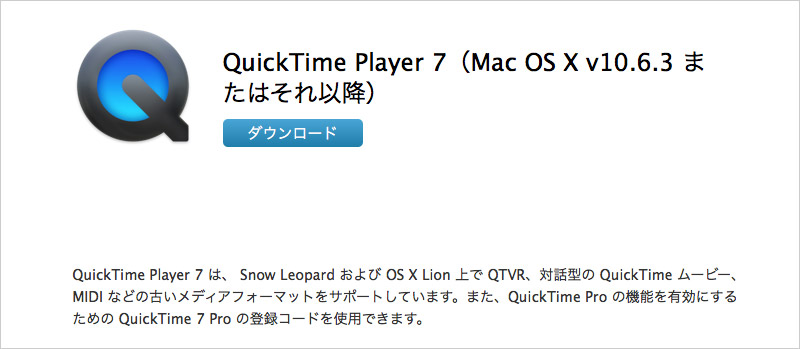
早速アップルのサポートサイトからDL(まだ販売&配布していたんだ…)、さらにそれをムービーに書き出すのもQuickTimeProを使っていた記憶もズルズルと引き出され、2007年に購入したQuickTime 7 Proのシリアル番号をメールの受信フォルダの奥底から見つけ出しユーザー登録欄に入力すると無事Proバージョンに昇格。ファイルメニュー>イメージシーケンスを開く…で、ようやく連番ファイルを開く事が出来ました。あ、El Capitanでもまだ使えるのですね。
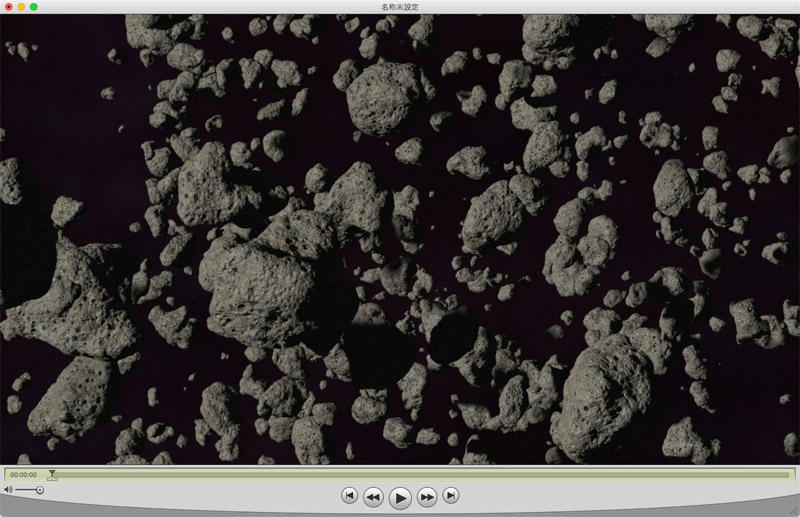
再生してみると、宇宙に浮かんでいる隕石の中をカメラが通過しているという内容。さらにそれを連番ファイル→動画として書き出します(この機能が欲しいためにProバージョンを買った)。設定は下図のようにしました。
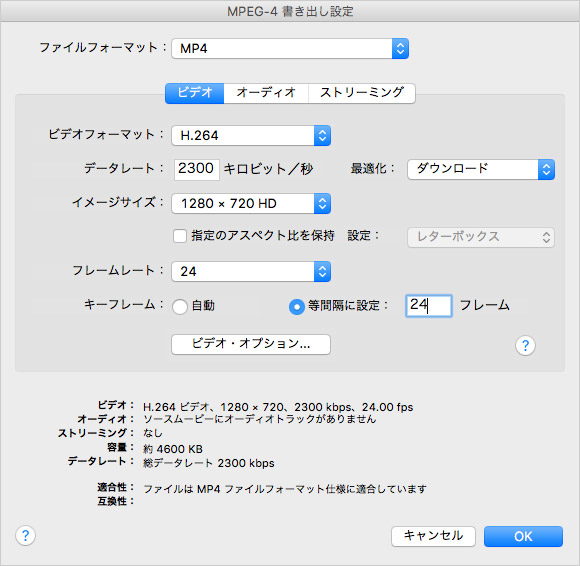
これがレンダリング動画になります。時節柄『スター・ウォーズ』っぽい感じですな。
こういう画像シーケンスのレンダリングを行っている最中こそ、コア数の多いマシンの有り難みを感じます。いつかはゴミ箱Mac Pro。
2015-11-15 > MODO